1、首先打开需要调整的word文档

2、然后选中一张图片,点击布局选项中的浮于文字上方选项,然后在图片格式选项卡的裁剪到统一的横纵比点击1个比例,并且重复此操作到所有你想要更改大小的图像

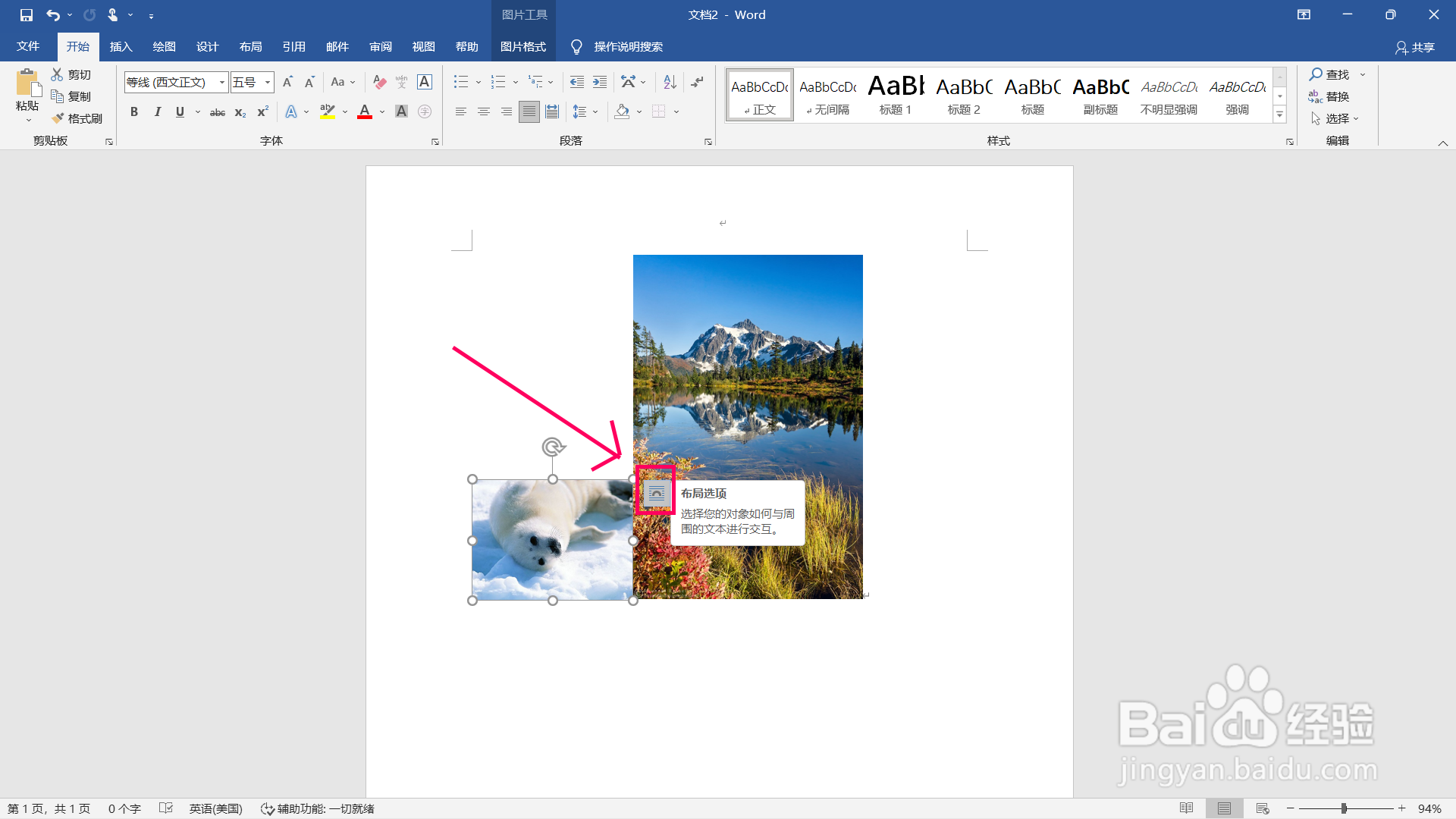

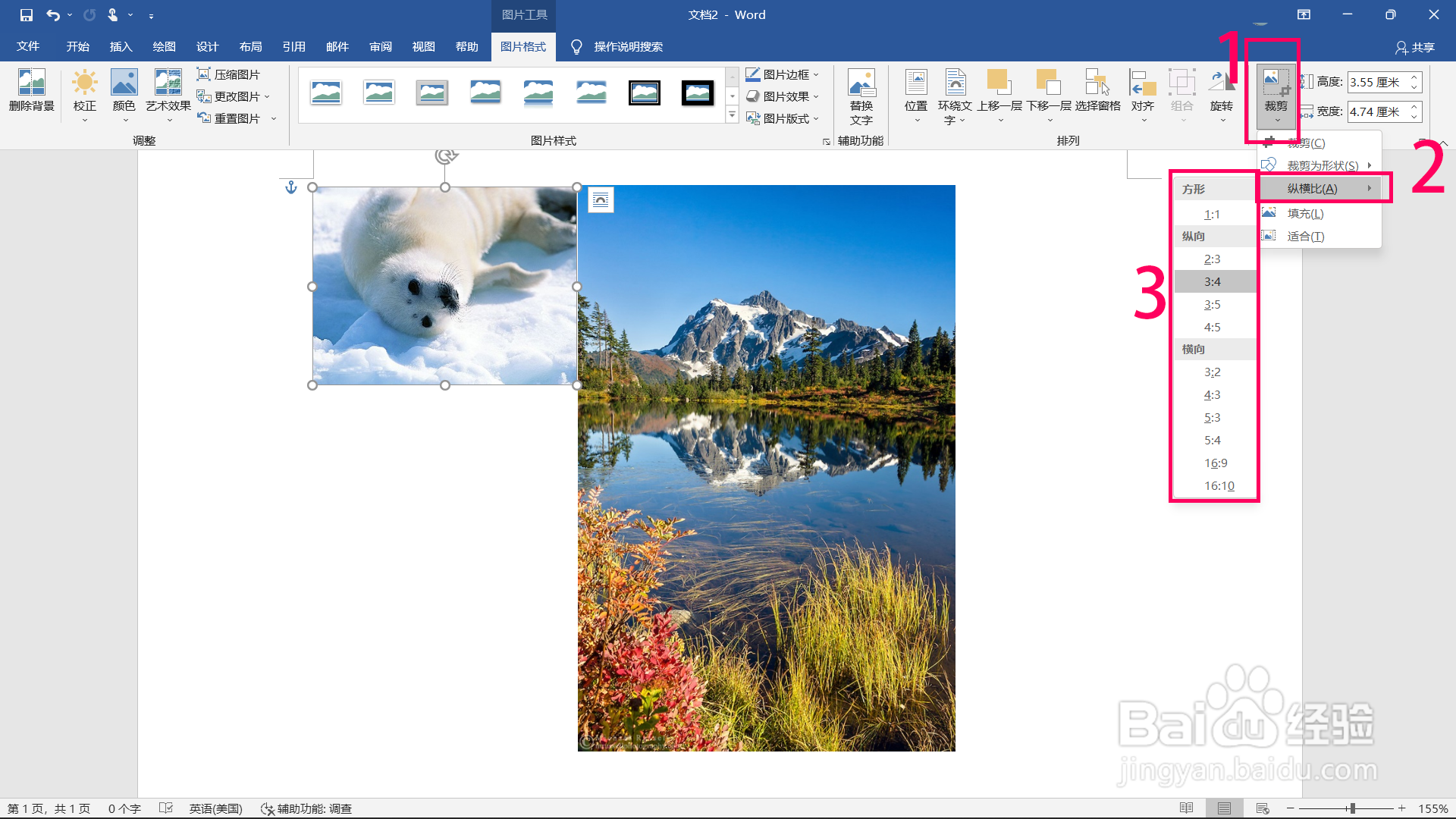
3、接着按住shift键不放,依次点击所有你想要更改大小的图像,即实现一次性更改全部的效果

4、最后在这里输入你想要的大小(推荐1-15之间的数字)

时间:2024-10-17 09:55:31
1、首先打开需要调整的word文档

2、然后选中一张图片,点击布局选项中的浮于文字上方选项,然后在图片格式选项卡的裁剪到统一的横纵比点击1个比例,并且重复此操作到所有你想要更改大小的图像

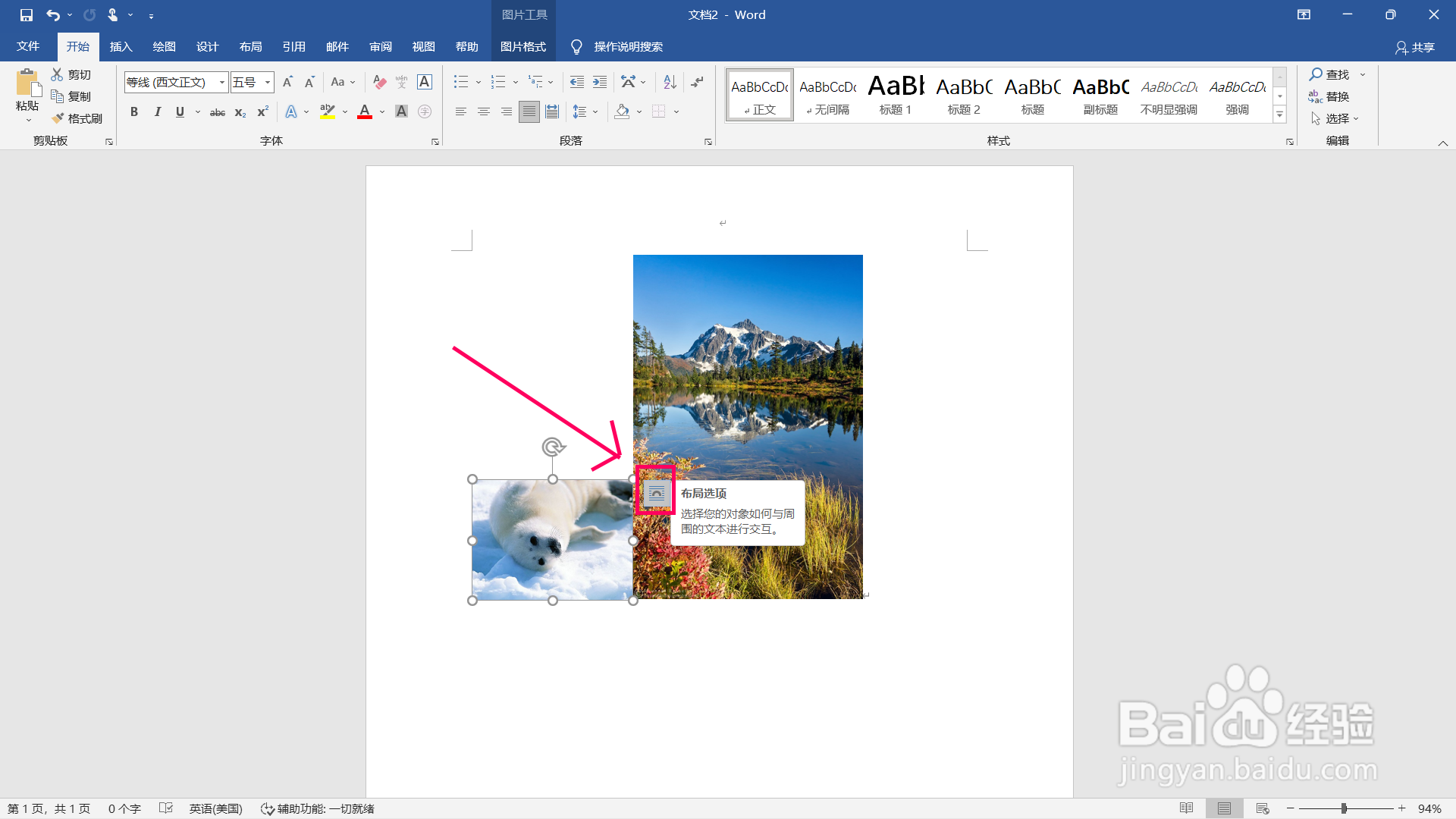

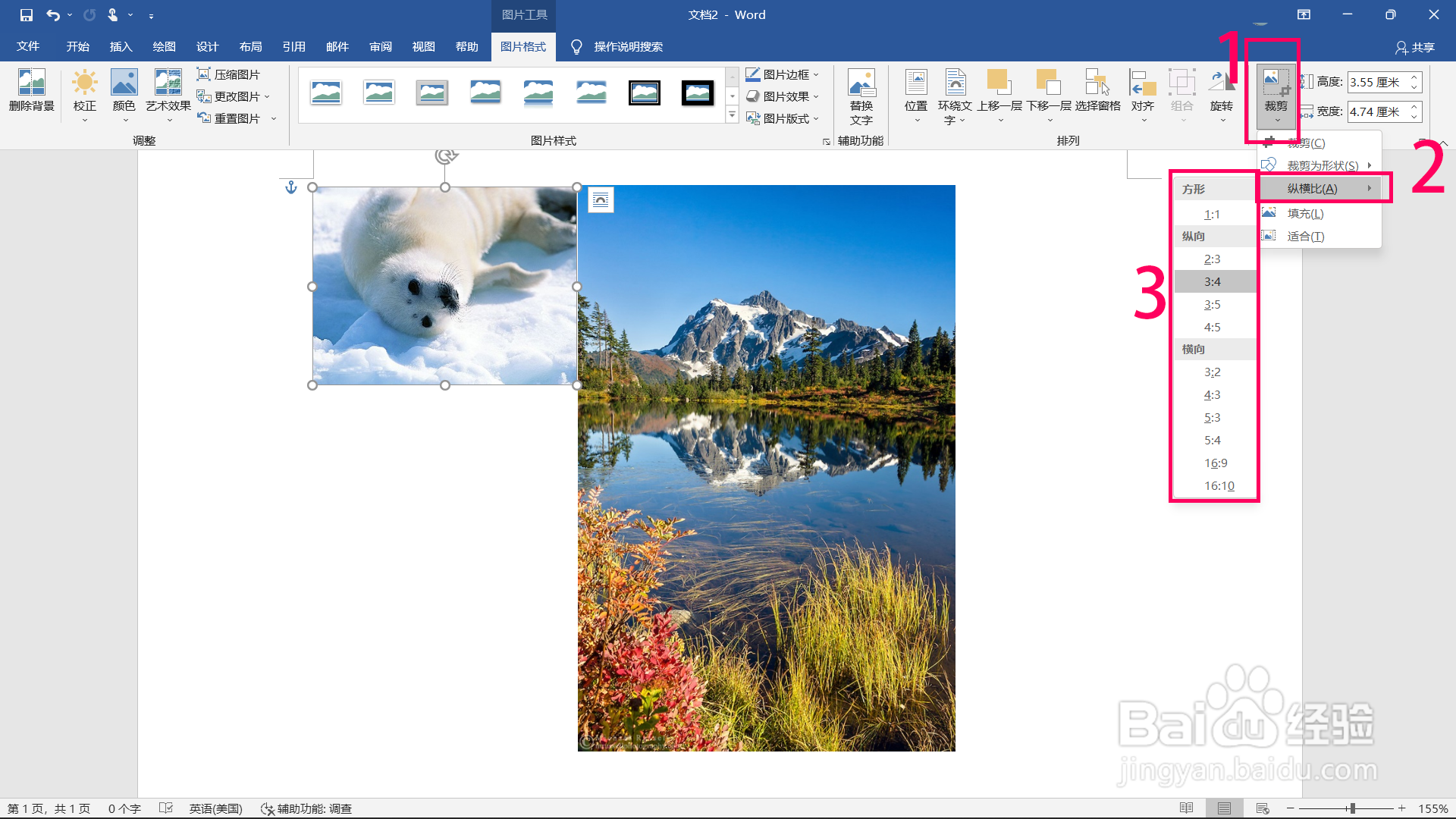
3、接着按住shift键不放,依次点击所有你想要更改大小的图像,即实现一次性更改全部的效果

4、最后在这里输入你想要的大小(推荐1-15之间的数字)

